
Google Form telah menjadi salah satu tools terpopuler untuk membuat form online secara gratis. Banyak hal yang dapat dilakukan menggunakan Google Forms. Mulai dari survei, pendaftaran, kuis, dan keperluan pengumpulan data lainnya.
Integrasi Google Forms ke website WordPress sangat penting bagi pemilik website. Artikel ini akan berbagi pada Anda tentang cara memasukkan Google Forms di WordPress tanpa plugin. Lengkap dengan study case dan manfaat Google Forms di website.
Table of Contents
Manfaat Menampilkan Google Forms di WordPress
Menyematkan Google Forms di WordPress memiliki banyak benefit. Mulai dari sisi strategis, teknis, dan bisnis. Berikut adalah manfaat embed Google Forms di WordPress:
1. Gratis dan Fiturnya Lengkap
Banyak plugin form populer di WordPress yang membatasi fitur pada versi gratisannya. Dengan Google Forms, Anda akan mendapatkan fitur gratis, seperti form entri tak terbatas, file yang tersimpan otomatis dai Google Drive, dan berbagai jenis form.
2. Manajemen Data Terpusat
Manfaat penggunaan Google Forms di WordPress adalah manajemen data yang terpusat. Setiap respon yang masuk, secara otomatis tercatat di Drive.
3. Meningkatkan User Experience
Menyematkan formulir secara langsung di halaman website, jauh lebih baik daripada hanya memberikan link. Dari sisi user experience ini dapat memberikan konteks yang jelas. Pengguna dapat melihat informasi yang relevan, terkait informasi yang dicari.
4. Tidak Membebani Kinerja Website
Salah satu manfaat embed Google Forms di WordPress adalah tidak membebani kinerja website. Kode embed Google Forms dimuat dari server Google, bukan dari server Anda.
Cara Memasukkan Google Forms di WordPress
1. Membuat Google Forms
Sebelum melakukan embed, pastikan Anda sudah memiliki Google Forms yang siap digunakan. Berikut langkah-langkah singkat membuat Google Forms:
- Masuk ke Google Forms.
- Pilih template atau dari form kosong. Pada tutorial ini, kami memilih template.
- Tambahkan judul, deskripsi, dan pertanyaan sesuai dengan kebutuhan.
- Atur pengaturan seperti menerima respon, notifikasi email, dan lain sebagainya.
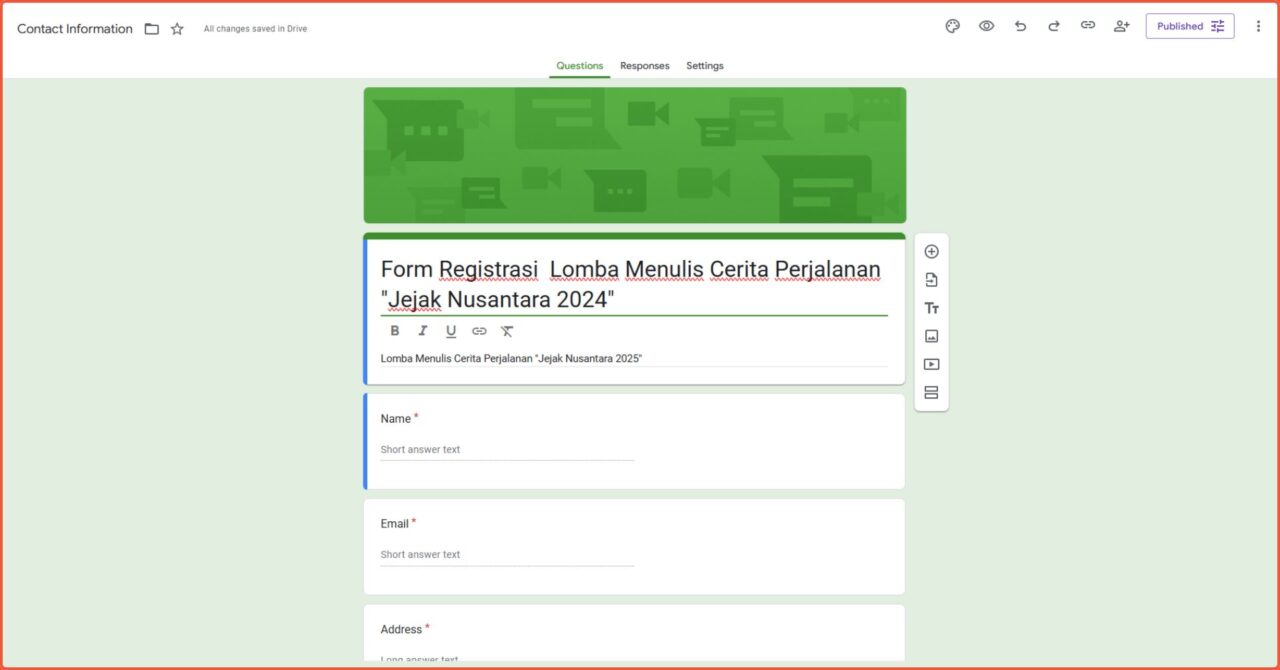
2. Mendapatkan Kode Embed dari Google Forms
- Setelah formulir selesai dibuat, Anda perlu mendapatkan kode HTML untuk embed:
- Klik ikon tiga titik di pojok kanan atas.
- Pilih ikon < > Embed HTML
- Atur ukuran formulir (lebar dan tinggi) sesuai kebutuhan.
- Klik Copy untuk menyalin kode HTML.
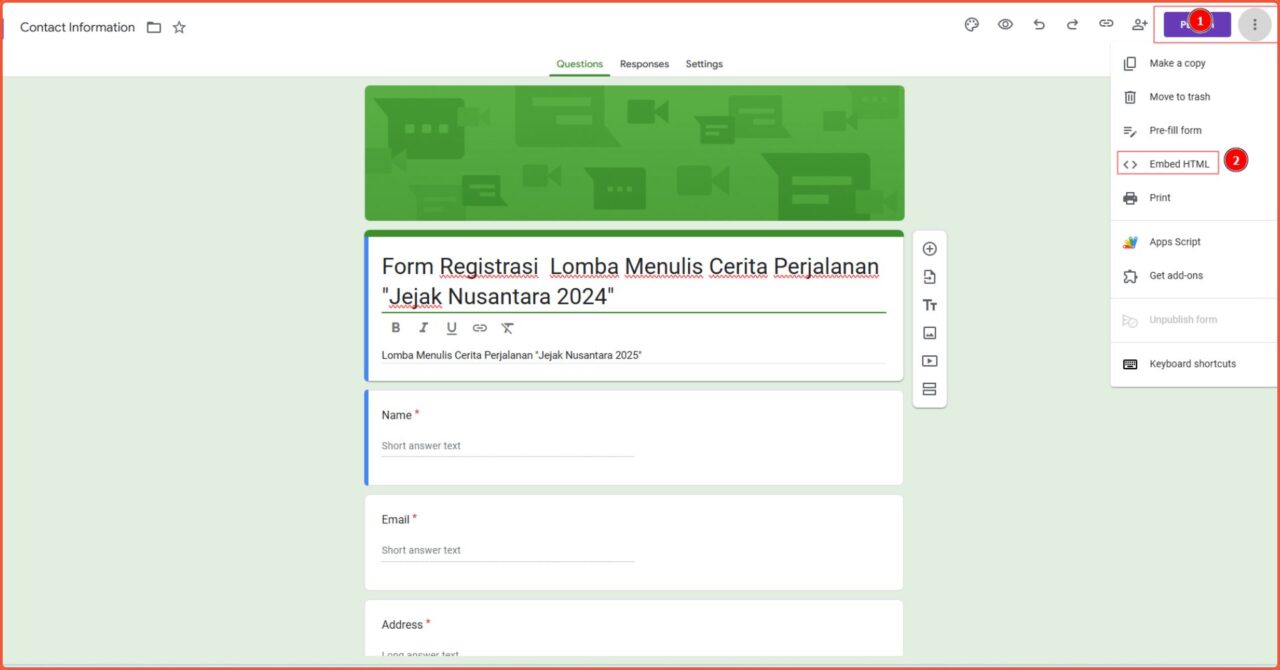
Menyematkan Google Forms di WordPress
Terdapat dua metode utama untuk embed Google Forms ke WordPress, yaitu menggunakan Block Editor (Gutenberg) dan Classic Editor. Berikut caranya:
Menggunakan Block Editor
- Login ke halaman dashboard WordPress Anda.
- Buka halaman atau postingan di mana Anda ingin menampilkan Google Forms.
- Klik tombol untuk menambah blok baru.
- Pilih blok Custom HTML.
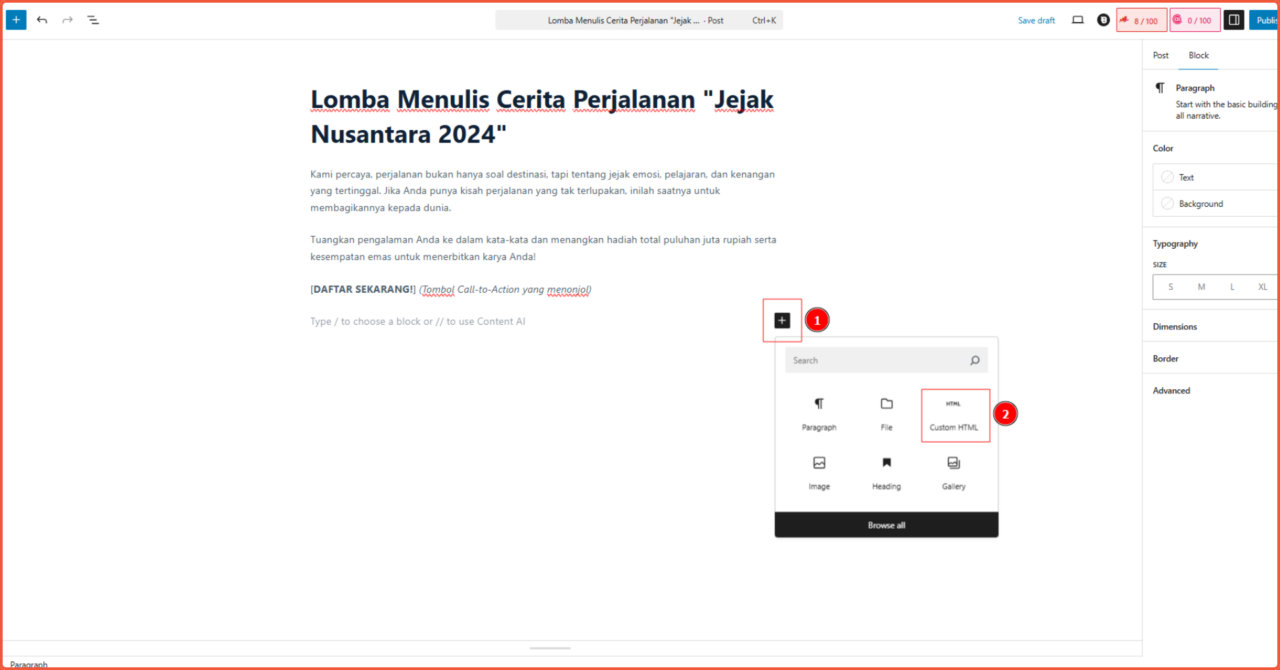
- Paste kode embed HTML Google Forms yang telah disalin sebelumnya.
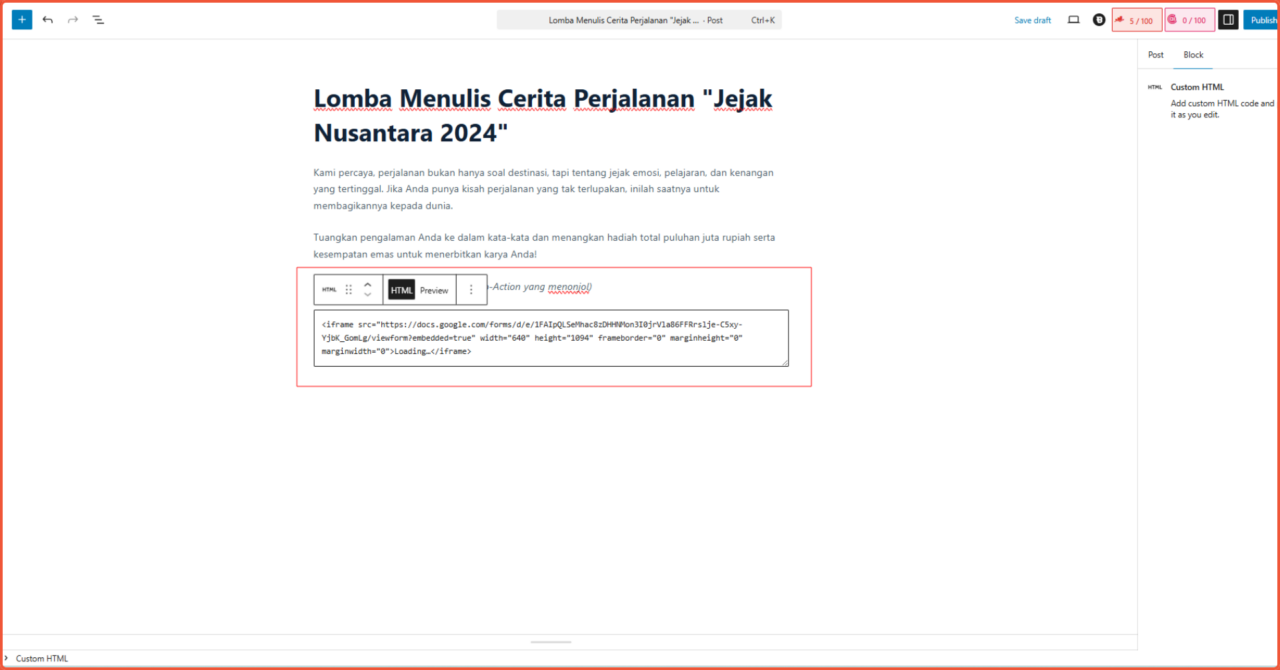
- Klik Preview untuk melihat hasilnya, lalu Publish.
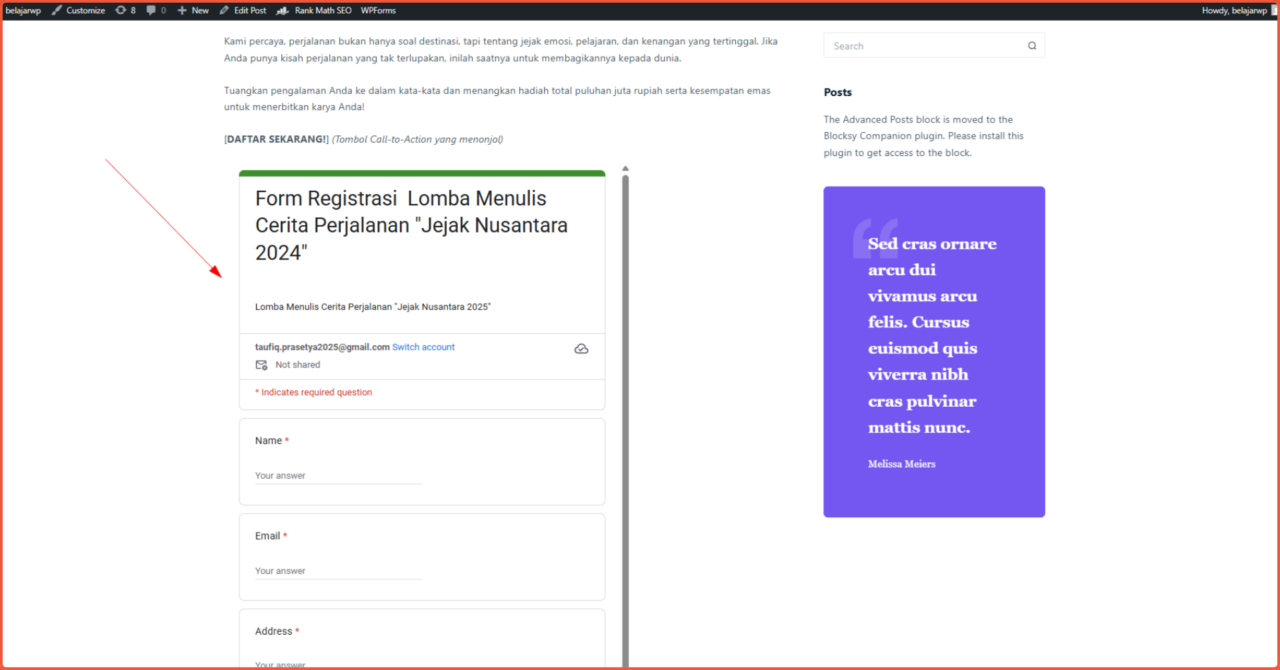
Menggunakan Classic Editor
- Buka halaman atau postingan yang diinginkan.
- Beralih ke text mode.
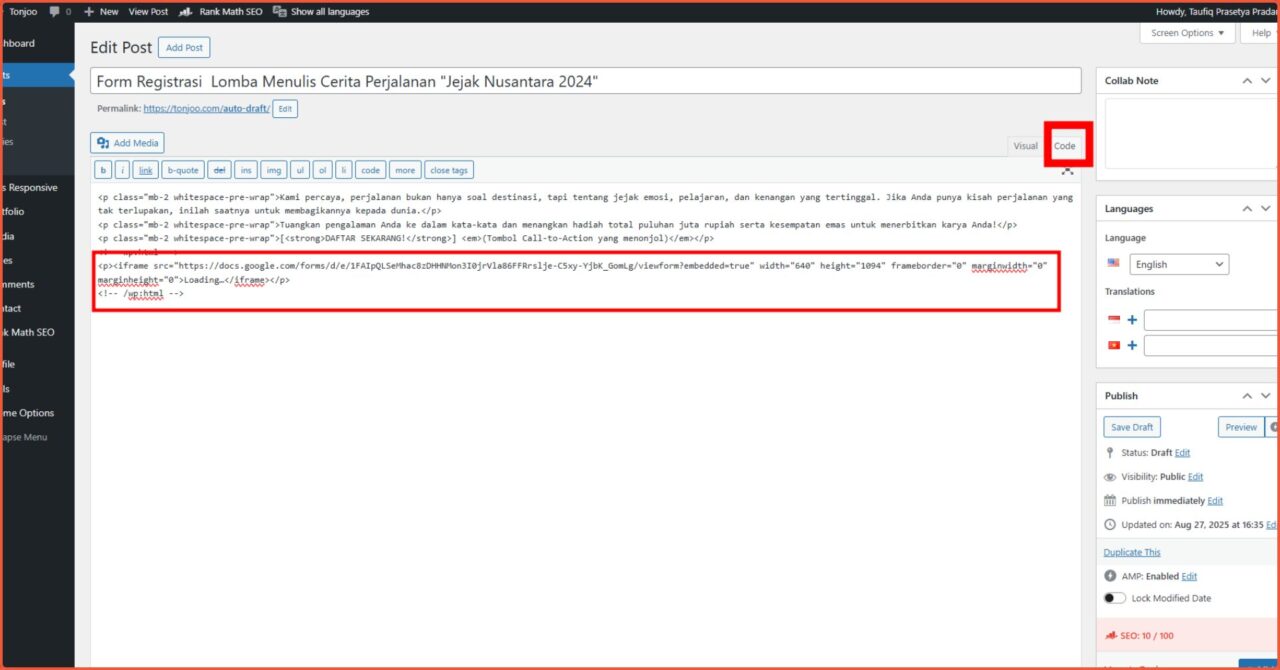
- Paste kode Embed HTML dari Google Forms.
- Simpan perubahan dan lihat hasilnya di frontend.
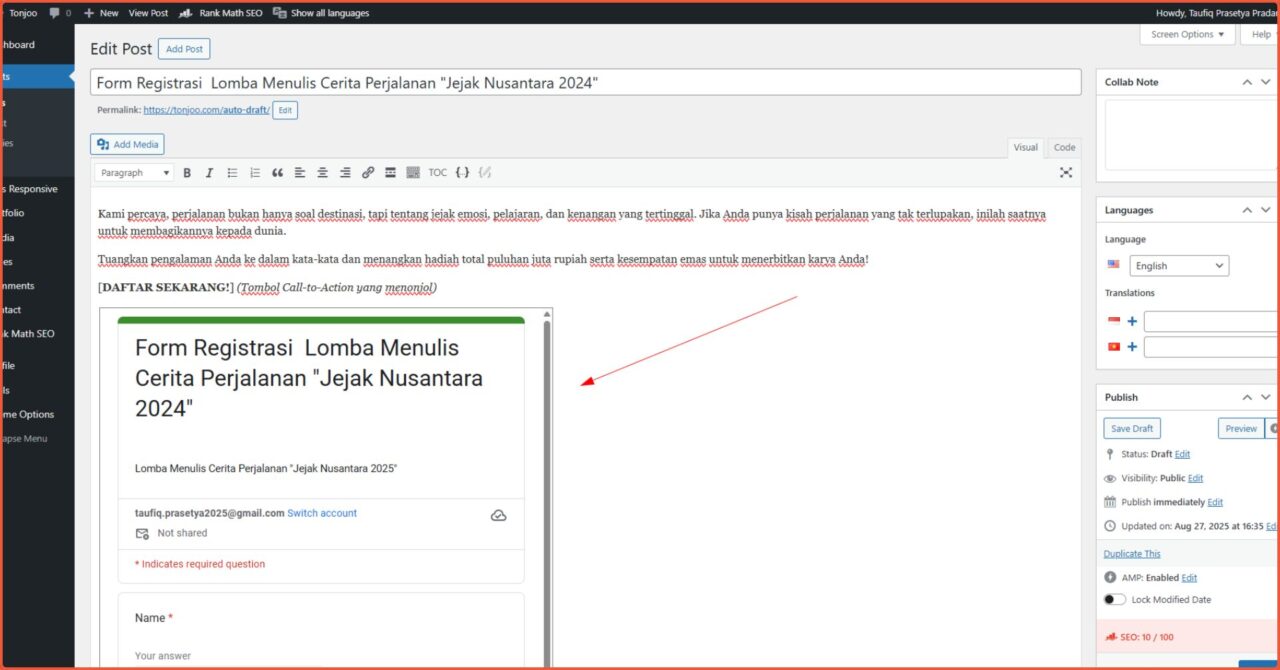
Penyesuaian Tampilan
Ukuran default Google Forms biasanya 640×480 piksel atau tergantung dengan jenis form yang Anda buat. Namun, Anda dapat mengubah nilai widht dan height pada kode HTML agar lebih sesuai dengan tampilan website. Pastikan juga tampilan responsif agar tetap nyaman diakses via perangkat mobile.
Studi Kasus Penggunaan Google Form di WordPress
Survei Kepuasan
Sebuah blog kuliner baru saja mempublikasikan artikel tentang resep masakan. Pemilik blog ingin tahu apakah pembaca berhasil mencobanya dan apa kesulitan yang mereka hadapi. Tujuannya adalah mendapatkan masukan untuk perbaikan konten di masa depan.
Registrasi Lomba Menulis
Sebuah agen travel ingin membuat lomba penulisan artikel Kompilasi Cerita Liburan Paling Berkesan”. Mereka perlu cara yang mudah bagi peserta untuk mengumpulkan cerita.
Berhasil Memasukkan Google Forms di WordPress?
Itulah tadi cara embed Google Forms di WordPress. Meng-embed Google Forms di WordPress adalah pilihan yang tepat bagi Anda yang menginginkan kemudahaan penggunaan, manajemen data terpusat, dan mempengaruhi performa website.
Namun jika Anda ingin pengumpulan data yang lebih advance, misalnya integrasi dengan sistem CRM dan penggunaan rechaptcha, disarankan untuk menggunakan plugin Form Kontak WordPress.
Menampilkan Google Forms di WordPress, pada satu sisi dapat menunjukkan profesionalitas Anda. Jika Anda ingin fokus mengembangkan bisnis, serahkan development website Anda pada tim Tonjoo yang telah berpengalaman lebih dari 10 tahun mengembangkan website berbasis WordPress. Ratusan klien seperti Polygon Bikes, Universitas Gadjah Mada, dan lain sebagainya telah membuktikan.
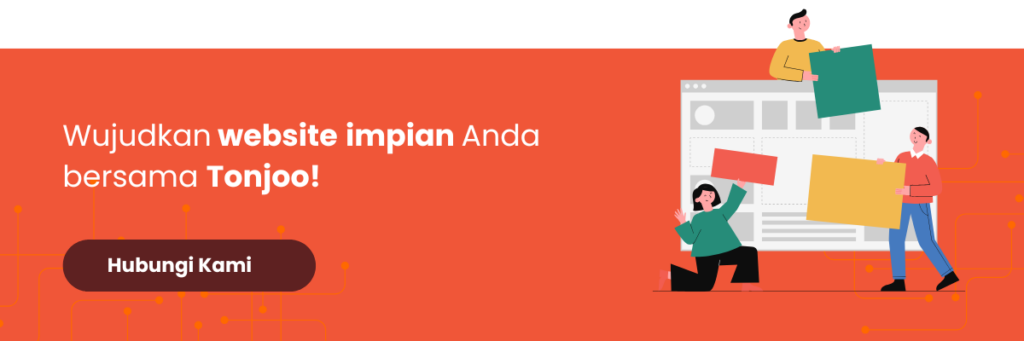
Updated on August 27, 2025 by Taufiq Prasetya Pradana


